設定使用者權限
製作者可以使用 ALM Accelerator 應用程式,在開發 Power Platform 解決方案時提高效率。 在您的製作者可以使用應用程式之前,您需要在 Microsoft Dataverse 和 Azure DevOps 中設定他們的使用者帳戶。
Dataverse 使用者設定
使用者在執行 ALM Accelerator 應用城市時需要具有適當的角色才能存取 Dataverse 中的資源。 建議您在 Dataverse 中建立群組團隊,將製作者新增至團隊,並將適當的角色指派給團隊。 然後,您可以將製作者新增至 Microsoft Entra 中的群組,或將其從中移除,以管理他們的存取權。
登入 Power Platform 系統管理中心,然後選取具有製作者帳戶的環境。
在存取區段下的團隊底下,選取查看所有。
選取建立團隊。
輸入團隊名稱,然後依序選取業務單位和管理員。
團隊類型選擇 Microsoft Entra ID 安全性群組。
搜尋並選取您要擁有 ALM Accelerator 應用程式存取權的 Microsoft Entra ID 安全性群組名稱。
在成員資格類型選取成員。
選取下一步。
依序選取 ALM Power App Access 和基本使用者角色,然後選取儲存。
提示
建立群組團隊,將權限指派給 ALM Accelerator 管理應用程式。 包括 ALM Power App 部署設定資訊安全角色做為群組團隊的角色。 詳細瞭解如何管理 Dataverse 團隊。
Azure DevOps 使用者設定
ALM Accelerator 中的服務連線,必須向所有需要在其工作環境中存取這些服務的製作者提供使用者權限。
登入 Azure DevOps。
打開您的專案,然後選取左下角的專案設定,以存取專案設定。
選取服務連線,然後在服務連線清單中選取要與使用者共用的服務連線。
在右上角選取更多 (…),然後選取安全性。
在使用者或群組清單中,選取您要提供使用者權限的群組或使用者。
選取角色的使用者,然後選取新增。
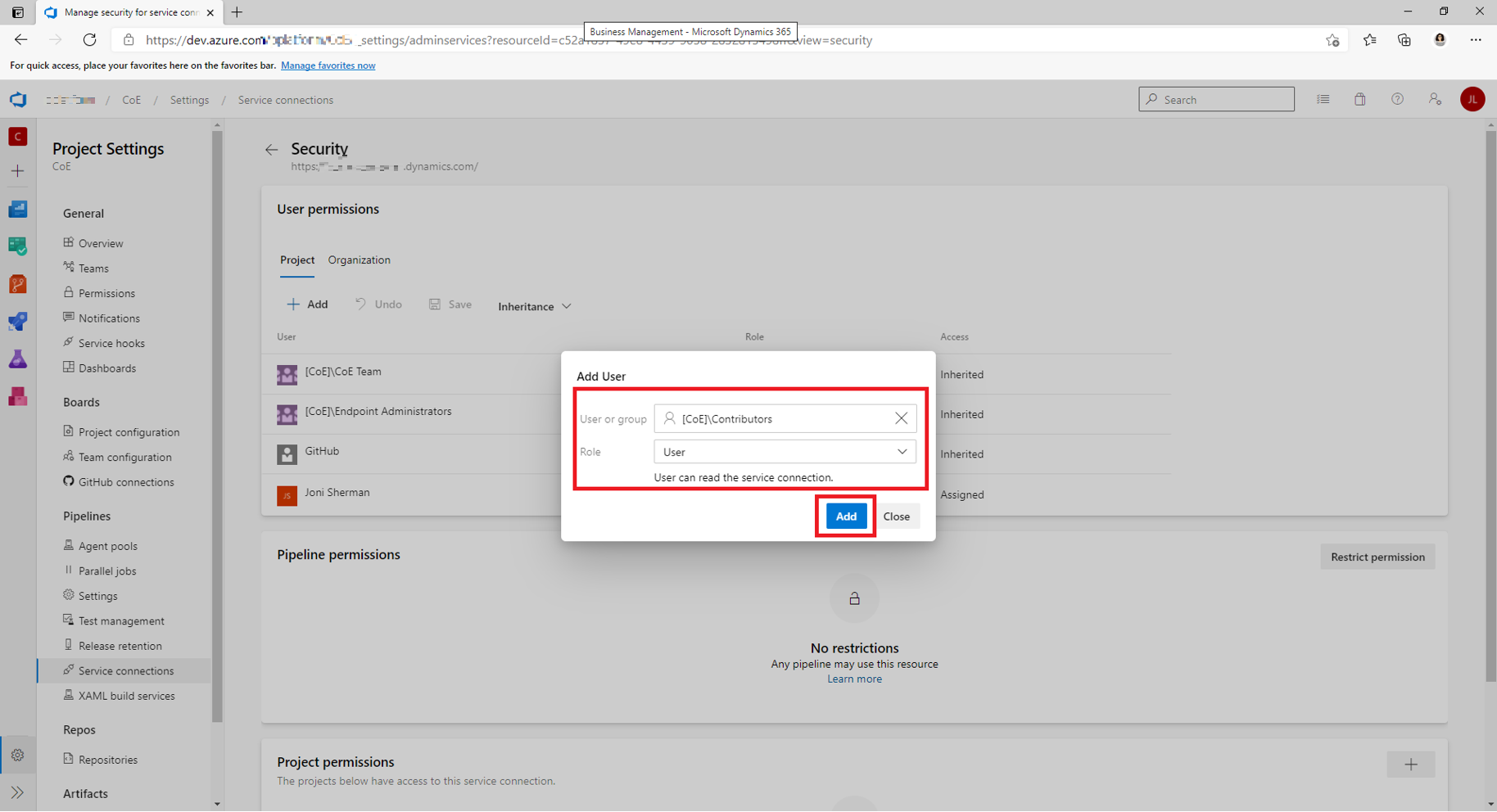
對要共用的每個服務連線重複這些步驟。
下游環境的權限
ALM Accelerator 具有不同的案例,需要列出其可將解決方案部署到的環境。 在各個環境中登入使用者必須具有不同的角色。
ALM Accelerator 會使用「製作者適用的 Power Apps」連接器列出使用者有權存取的環境,因為他們具有環境建立者角色,或是因為他們是環境中某個應用程式的負責人或共同負責人,而且具有編輯任何應用程式的權限。 當您在環境中變更使用者角色時,會發生同步處理程序。 傳播變更可能需要一些時間。 若要測試變更是否已同步處理,請建立呼叫 Power Apps for Maker 連接器的測試畫布應用程式,並驗證它擷取的環境清單。
下表說明 ALM Accelerator 中各個案例所需的權限。
| 案例 | Dataverse 角色 | 描述: |
|---|---|---|
| 選取製作者環境 | 環境建立者或編輯任何應用程式的權限 | 登入的使用者可以列出他們能匯入解決方案或列出要認可解決方案的所有環境。 |
| 建立部署設定檔 | 環境建立者或編輯任何應用程式的權限 | 登入的使用者可以列出解決方案可部署到的所有環境。 如果只提供 URL,則部署設定中的連接參考功能可能會受到限制。 |
| 設定部署設定 | 基本使用者 | 如果登入使用者需要建立或列出連線、列出要在流程中共用的團隊以及列出要在自訂連接器中共用的團隊,則使用者只需要環境中的基本使用者角色。 |
將解決方案部署到下游環境並不是以登入使用者為基礎。 相反地,部署管線會使用服務原則。 詳細瞭解應用註冊策略。
在 a Dataverse 環境中了解有關安全角色和許可權的更多資訊。